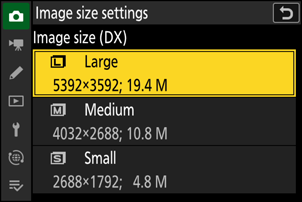Google Translate
DENNE TJENESTE KAN INDEHOLDE OVERSÆTTELSER TILVEJEBRAGT AF GOOGLE. GOOGLE FRASKRIVER SIG ALLE GARANTIER RELATERET TIL OVERSÆTTELSER, UDTRYKKELIGE ELLER STILTIENDE, HERUNDER EVENTUELLE GARANTIER FOR NØJAGTIGHED, PÅLIDELIGHED OG STILTIENDE GARANTIER FOR SALGBARHED, EGNETHED TIL ET BESTEMT FORMÅL OG IKKE-OVERTRÆDELSE.
Kameraguiderne fra Nikon Corporation (herunder kaldet "Nikon") er blevet oversat for nemheds skyld ved hjælp af oversættelsessoftware, der tilvejebringes af Google Translate. Der er gjort fornuftige bestræbelser på at levere en nøjagtig oversættelse, men ingen automatiseret oversættelse er perfekt, og er ej heller beregnet til at skulle erstatte fagoversættere. Oversættelser leveres som en tjeneste for brugere af Nikons kameraguider og leveres "som de er". Der gives ingen garanti af nogen art, hverken udtrykkelig eller stiltiende, med hensyn til nøjagtighed, pålidelighed eller korrekthed af oversættelser fra engelsk til noget andet sprog. Noget indhold (såsom billeder, videoer, flashvideo osv.) oversættes muligvis ikke nøjagtigt som følge af begrænsningerne i oversættelsessoftwaren.
Den officielle tekst er den engelske version af kameraguiderne. Enhver uoverensstemmelse eller forskel skabt i oversættelsen er ikke bindende og har ingen juridisk effekt for overholdelses- eller håndhævelsesformål. Hvis der opstår spørgsmål vedrørende nøjagtigheden af oplysningerne i de oversatte kameraguider, se den engelske version af guiderne, som er den officielle version.
Billedoptagelsesindstillinger (billedområde, kvalitet og størrelse)
Justering Billedområde Indstillinger
Ved standardindstillingerne kan billedområdet vælges ved at holde Fn2 -knappen nede og dreje et kommandohjul.
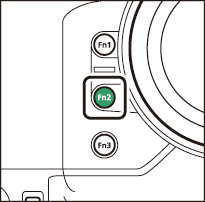
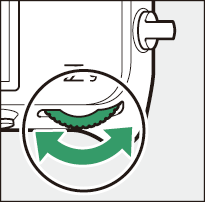
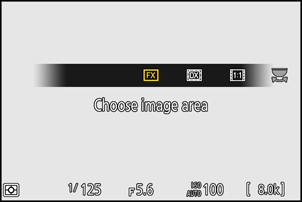
-
Indstillinger for billedområde kan vises ved at vælge [ Billedområde ] i billedoptagemenuen.
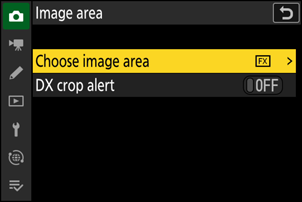
Vælg billedområde
Vælg billedområdet. Følgende muligheder er tilgængelige:
| Valgmulighed | Beskrivelse | |
|---|---|---|
| c | [ |
Optag billeder i |
| a | [ |
Billederne er optaget i
|
| m | [ |
Billeder optages med et billedformat på 1:1. |
| Z | [ |
Billeder optages med et billedformat på 16:9. |
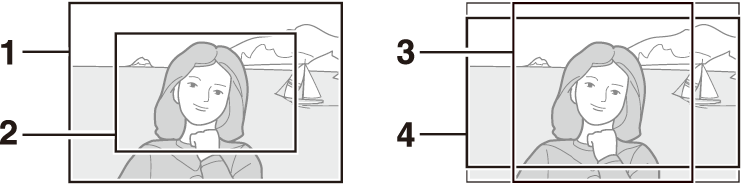
- FX (36×24)
- DX (24×16)
- 1:1 (24×24)
- 16:9 (36×20)
DX afgrødeadvarsel
Hvis [ ON ] er valgt for denne indstilling i kameramenuerne, blinker billedområdeikonet i optagedisplayet, når DX (24×16) er valgt.
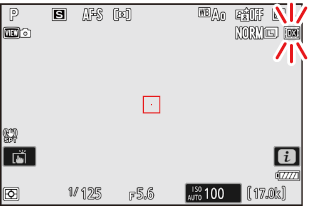
Justering Billedkvalitet
Vælg den billedkvalitetsindstilling, der bruges, når der optages billeder. Billedkvaliteten kan justeres ved at holde
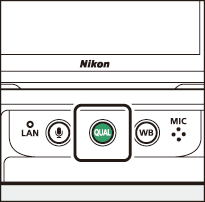
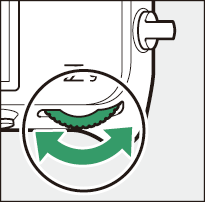
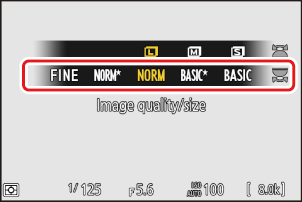
-
Billedkvaliteten kan også justeres ved hjælp af [ Indstillinger for billedkvalitet ] > [ Billedkvalitet ] i billedoptagemenuen.
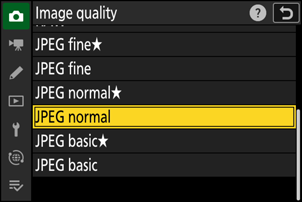
| Valgmulighed | Beskrivelse |
|---|---|
| [ RAW + JPEG fine m ] | Optag to kopier af hvert foto: et NEF ( RAW )-billede og en JPEG -kopi.
|
| [ RAW + JPEG fin ] | |
| [ RAW + JPEG normal m ] | |
| [ RAW + JPEG normal ] | |
| [ RAW + JPEG m ] | |
| [ RAW + JPEG basis ] | |
| [ RAW ] | Optag billeder i NEF ( RAW )-format. |
| [ JPEG fine m ] | Optag fotos i JPEG format. "Fin" giver billeder af højere kvalitet end "normal", og "normal" giver billeder af højere kvalitet end "grundlæggende".
|
| [ JPEG -kvalitet ] | |
| [ JPEG normal m ] | |
| [ JPEG normal ] | |
| [ JPEG basis m ] | |
| [ JPEG grundlæggende ] |
- NEF ( RAW )-filer har filtypenavnet “*.nef”.
- Processen med at konvertere NEF ( RAW )-billeder til andre meget bærbare formater såsom JPEG kaldes " NEF ( RAW )-behandling". Under denne proces kan Picture Controls og indstillinger såsom eksponeringskompensation og hvidbalance frit justeres.
- Selve RAW dataene påvirkes ikke af NEF ( RAW )-behandling, og deres kvalitet forbliver intakt, selvom billederne behandles flere gange med forskellige indstillinger.
- NEF ( RAW )-behandling kan udføres ved hjælp af [ Retouchering ] > [ RAW -behandling (aktuelt billede) ] eller [ RAW behandling (flere billeder) ] i menuen i afspilning eller på en computer, der bruger Nikon NX Studio software. NX Studio er tilgængelig gratis fra Nikon Download Center.
Hvis [ RAW Slot 1 - JPEG Slot 2 ] er valgt for [ Rolle spillet af kort i Slot 2 ], vil NEF ( RAW )-kopierne blive gemt på kortet i Slot 1, og JPEG kopierne vil blive gemt på kortet i Slot 2 ( 0 Rolle spillet af kort i Slot 2 ).
Justering af indstillinger for billedstørrelse
Billedstørrelsen kan justeres ved at holde
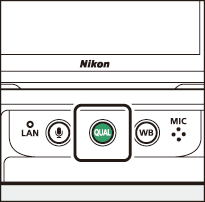
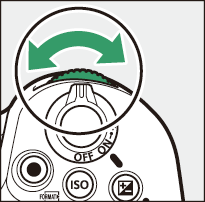
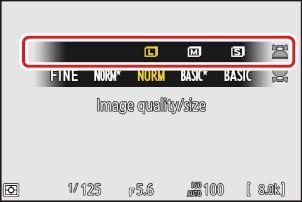
-
Billedstørrelsesindstillinger kan justeres ved hjælp af [
Indstillinger for billedstørrelse ]-elementet i billedoptagemenuen.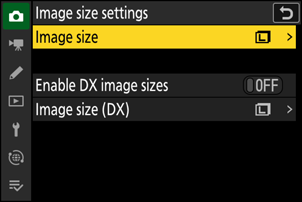
Billedstørrelse
Vælg en størrelse til nye JPEG -billeder. Størrelsen til JPEG billeder kan vælges mellem [ Stor ], [ Mellem ] og [ Lille ].
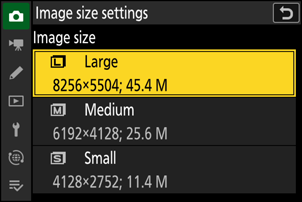
Antallet af pixels i billedet varierer afhængigt af den valgte indstilling for billedområde ( 0 Justering af indstillinger for billedområde ).
| Billedområde | Billedstørrelse | Størrelse ved udskrivning med 300 dpi |
|---|---|---|
| [ FX (36×24) ] | Stor (8256 × 5504 pixels) | Ca. 69,9 × 46,6 cm/27,5 × 18,3 tommer. |
| Mellem (6192 × 4128 pixels) | Ca. 52,4 × 35,0 cm/20,6 × 13,8 tommer. | |
| Lille (4128 × 2752 pixels) | Ca. 35,0 × 23,3 cm/13,8 × 9,2 tommer. | |
| [ DX (24×16) ] | Stor (5392 × 3592 pixels) | Ca. 45,7 × 30,4 cm/18,0 × 12,0 tommer. |
| Mellem (4032 × 2688 pixels) | Ca. 34,1 × 22,8 cm/13,4 × 9,0 tommer. | |
| Lille (2688 × 1792 pixels) | Ca. 22,8 × 15,2 cm/9,0 × 6,0 tommer. | |
| [ 1:1 (24×24) ] | Stor (5504 × 5504 pixels) | Ca. 46,6 × 46,6 cm/18,3 × 18,3 tommer. |
| Mellem (4128 × 4128 pixels) | Ca. 35,0 × 35,0 cm/13,8 × 13,8 tommer. | |
| Lille (2752 × 2752 pixels) | Ca. 23,3 × 23,3 cm/9,2 × 9,2 tommer. | |
| [ 16:9 (36×20) ] | Stor (8256 × 4640 pixels) | Ca. 69,9 × 39,3 cm/27,5 × 15,5 tommer. |
| Mellem (6192 × 3480 pixels) | Ca. 52,4 × 29,5 cm/20,6 × 11,6 tommer. | |
| Lille (4128 × 2320 pixels) | Ca. 35,0 × 19,6 cm/13,8 × 7,7 tommer. |
Aktivér DX -billedstørrelser
Hvis du vælger [ ON ], kan størrelsen for billeder taget med billedområdet [ DX (24×16) ] vælges separat fra størrelsen for billeder taget med andre billedområder.
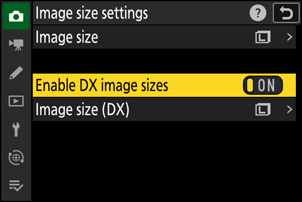
Billedstørrelse ( DX )
Vælg størrelsen på fotografier taget ved hjælp af billedområdet [ DX (24×16) ], når [ TIL ] er valgt for [ Aktiver DX billedstørrelser ].